گروه مقاله : آموزش فتوشاپ
تاريخ انتشار : 1396/06/19 - 13:56
كد :7841
در این آموزش چند عکس ساده را باهم ترکیب کرده و یک تصویر جدید ایجاد می کنیم.

تصویر نهایی ما :

در گوگل عنوان black & white portrait with glasses را جستجو کرده و عکس دلخواهی را دانلود کنید.

تصویر را از پس زمینه جدا کنید. برای اینکار ابتدا باید یک ناحیه انتخاب دور عکس ایجاد کنید. :

در گوگل عبارت black & white tree png را جستجو کرده و عکس دلخواهی را دانلود و در فتوشاپ باز کنید.
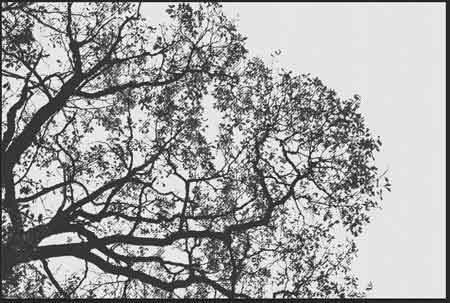
شاخه های درخت را انتخاب کرده و کپی کنید. به لایه کپی شده ماسک لایه اضافه کنید و با براش آن را ویرایش کنید.

یک کپی از تصویر دختر روی شاخه ها ایجاد کنید و Opacity آن را کم کنید.

شاخه های درخت را انتخاب کرده از لایه عکس دختر با این ناحیه انتخاب یک کپی تهیه کرده روی ماسک لایه شاخه های درخت کلید alt را فشرده و کلیک کرده وکلید CTRL+V را بزنید:

میتوانید با تغییر میزان Opacity لایه اصلی عکس دختر اندکی تصویر را واضح تر کنید.

میتوان نوع ترکیبی لایه را تغییر داد تا نتیجه بهتری حاصل شود.

در گام آخر میتوانید از پنل لایه ها لایه تنظیمی Photo Filterرا به تصویر اضافه کنید. تا تصویر یک رنگ بخود بگیرید.

یکبار دیگر تصویر نهایی را مشاهده کنید.

براي بهره مندي از مشاوره تخصصي در زمینه طراحی سایت در کرج با شرکت سارگون تماس بگيريد